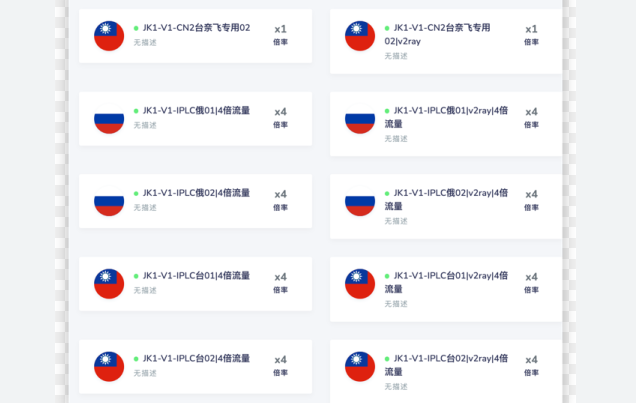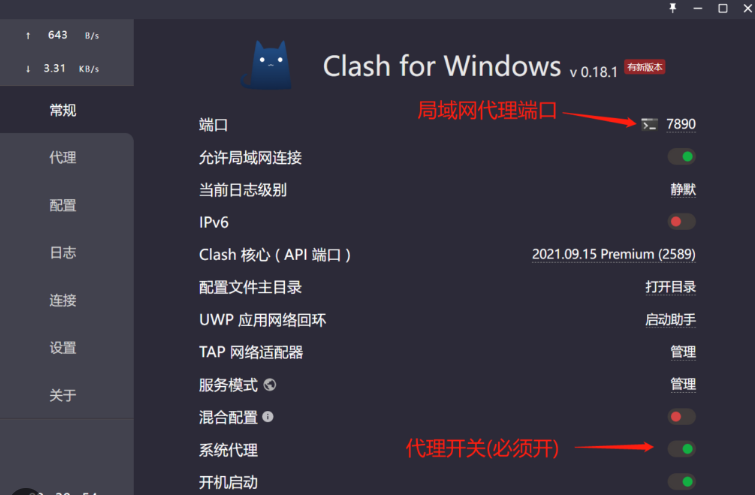如何处理Clash配置一直显示未连接到网络的问题(Clash配置一直显示未连接到网络)
在使用Clash系列工具进行网络环境优化时,最令人困扰的问题之一莫过于配置导入后,状态栏却顽固地显示“未连接到网络”。这个问题可能源于多种因素,从订阅链接本身到本地客户端设置,甚至是系统环境。本文将系统性地剖析导致 clash配置一直显示未连接到网络 的常见原因,并提供在不同平台(包括 Windows、Android 和 iOS)上的详细配置步骤与排查经验,帮助你快速恢复网络连接。
要解决此问题,我们首先需要理解其工作流程:获取有效的 Clash 订阅链接,将其正确导入客户端,客户端通过该链接下载节点信息,然后我们选择一个可用节点并启动系统代理。任何一个环节出错,都可能导致连接失败。接下来,我们将分步进行说明。
环境与工具配置基础clash节点在线无法联网
正确的配置是成功连接的第一步。无论你使用哪个平台的客户端,核心逻辑都是相似的。以下是几款主流工具的基础配置流程,确保你的操作没有遗漏关键步骤。
Clash for Windows 基础配置
Clash for Windows (CFW) 是PC端非常受欢迎的图形化工具。如果你在 CFW 上遇到连接问题,请按以下步骤检查配置:
1. 获取订阅链接: 首先,你需要从你的节点服务商处获取一个有效的 Clash 订阅链接。这通常是一个以特定格式结尾的 URL。
2. 导入配置文件: 打开 Clash for Windows,在左侧菜单栏选择 “Profiles”(配置文件)。在顶部的输入框中粘贴你的 Clash 订阅链接,然后点击 “Download”(下载)。如果链接有效,下方列表中会新增一个配置文件。点击选中它,使其高亮。
3. 选择节点与模式: 切换到 “Proxies”(代理)界面,这里会显示所有可用的 Clash 节点。你可以选择 “Global”(全局)、“Rule”(规则)或 “Direct”(直连)模式。对于大多数用户,推荐使用规则模式。然后,在规则模式下方的策略组中,为你常用的服务(如“海外流量”)选择一个延迟较低的节点。
4. 启动系统代理: 返回到 “General”(常规)界面,打开 “System Proxy”(系统代理)开关。如果一切正常,开关会变为绿色,此时你应该可以正常访问网络了。如果开关无法打开或打开后无效果,则需要检查是否有其他软件占用了端口或存在冲突。
Clash for Android 设置流程
在安卓设备上,Clash for Android (CFA) 同样功能强大。其配置步骤与桌面版类似:
1. 导入配置: 打开应用,点击 “配置” -> 右上角的 “+”号 -> 选择 “从 URL 导入”。粘贴你的订阅链接,并为它命名,然后保存。
2. 更新订阅: 返回配置列表,确保刚刚添加clash节点怎么使用的配置文件已被选中。你可以手动点击更新按钮,以下载最新的 Clash 节点更新。
3. 启动服务: 回到主界面,点击“已停止”按钮以启动服务。首次启动时,系统会请求创建 VPN 连接的权限,请务必允许。启动成功后,按钮会变为“运行中”,并显示实时速率。
小火箭(Shadowrocket)使用简介
对于 iOS 用户,小火箭(Shadowrocketclash meta官网)是一款功能全面的替代工具,它不仅支持 Clash 配置,还兼容 V2Ray、Trojan、SSR 等多种协议。其 小火箭配置 过程非常直观:
1. 添加订阅: 打开 Shadowrocket,点击首页右上角的 “+”号。在 “添加节点” 页面,选择类型为 “Subscribe”(订阅)。
2. 粘贴链接: 在 URL 处粘贴你的订阅链接(无论是 Clash、V2Ray 订阅还是其他格式),备注可随意填写,然后点击右上角“完成”。应用会自动从链接获取并添加所有 小火箭节点。
3. 选择节点与模式: 回到首页,在“全局路由”中选择“配置”或“代理”等模式。然后在服务器列表中选择一个希望连接的节点。点击顶部的连接开关,当状态变为已连接时,即可开始使用。
节点质量评测与选择
有时,clash配置一直显示未连接到网络 的原因并非配置错误,而是你选择的节点本身不可用或质量太差。因此,在连接前对节点进行质量评测至关重要。大多数客户端都内置了延迟测试功能。
以下是一个节点测速结果的示例表格,帮助你理解关键指标:
| 节点名称 | 延迟 (Latency) | 丢包率 (Loss) | 可用性 (Availability) |
| 香港-线路01 | 85ms | 0% | 良好 |
| 日本-线路02 (高速线路) | 120ms | 0% | 良好 |
| 美国-线路03 | 250ms | 50% | 不可用 |
在选择节点时,应优先考虑延迟低(通常低于 200ms)、丢包率为 0% 的线路。如果所有节点的延迟都显示为“超时”,那么很可能是订阅链接已失效,或者你的本地网络无法连接到服务器。此时需要进行 Clash 节点更新 或联系服务商。
获取试用订阅与安全提示
对于新手用户,可能希望先通过 Clash 免费节点 来体验。网络上确实存在一些项目或论坛进行 Clash 节点分享。你可以通过搜索引擎查找相关的 GitHub 项目来获取免费的试用链接。
重要安全提示: 使用免费或来源不明的订阅链接存在极高的安全风险。这些节点可能被用来记录你的网络活动,甚至窃取个人信息。强烈建议不要在免费节点上处理任何敏感数据,如网上银行、邮箱登录等。长期使用,选择一个信誉良好的稳定服务商是更安全、更可靠的选择。
实用工具与常见问题(FAQ)
-
问:为什么订阅更新后,节点全部超时?
答:这通常有几个原因:1. 订阅服务已过期或失效。2. 你的本地网络环境(如防火墙、路由器设置)阻止了对测速服务器的访问。3. 服务商的服务器地址发生了变更。可以尝试在浏览器中直接访问订阅链接,看是否能下载到配置文件。
-
问:如何测试真实的网络连通性?
答:你可以使用系统自带的命令行工具。例如,在 Windows 或 macOS 上,可以打开终端或命令提示符,使用 ping 命令来检查与一个公共服务器的连接情况。这有助于判断是节点问题还是本地网络问题。示例:
ping 8.8.8.8 -
问:Clash 中的“规则模式”和“全局模式”有什么区别?
答:全局模式(Global)会将设备上所有的网络流量都通过选定的代理节点。规则模式(Rule)则会根据预设的规则列表,判断哪些流量需要走代理,哪些可以直连,更加智能和节省流量。
-
问:当遇到“clash配置一直显示未连接到网络”时,首要排查步骤是什么?
答:首先,请检查并更新你的订阅链接,确保其有效。其次,尝试切换不同的节点进行连接测试。然后,重启 Clash 客户端和你的网络设备(如路由器)。最后,检查系统防火墙或安全软件是否阻止了 Clash 的网络连接。
经验分享与注意事项
我在实际使用中发现,很多新手遇到的连接问题都源于一些容易被忽视的小细节。这里分享几个个人经验:
首先,要确保系统时间是准确的。不正确的系统时间可能会导致与服务器的认证失败,从而无法连接。这是一个非常隐蔽但常见的原因。
其次,检查代理端口是否被其他程序占用。Clash 默认会使用一个本地端口(如 7890)来作为HTTP/SOCKS5代理。如果这个端口被其他软件(如另一款代理工具)占用了,Clash 就无法正常工作。
最后,对于从网上找到的 Clash 免费节点,要保持警惕。我在测试一些公开的 Clash 节点分享 链接时发现,其中大部分节点要么无法连接,要么速度极慢,稳定性和安全性都无法保障。如果你需要长期稳定的网络优化服务,投资一个可靠的服务商是明智之举。
总而言之,解决 clash配置一直显示未连接到网络 的问题需要耐心和细致的排查。从订阅链接的有效性,到客户端的正确配置,再到节点本身的质量,最后是本地网络环境的检查,一步步排除下来,大多数问题都能迎刃而解。希望本文提供的思路和方法能对你有所帮助。